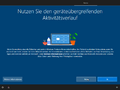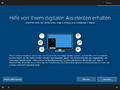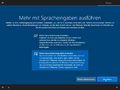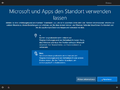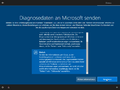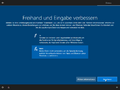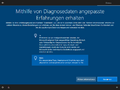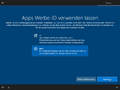Windows 10 Update: Unterschied zwischen den Versionen
FBO (Diskussion | Beiträge) |
FBO (Diskussion | Beiträge) |
||
| Zeile 64: | Zeile 64: | ||
==Telemetrie== | ==Telemetrie== | ||
Windows 10 überträgt auch nach dem Abschalten der Übertragungsfunktion während der Installation weiterhin Anwenderdaten. Diese als Telemetrie deklarierte Methode soll Windows verbessern, widerspricht aber teilweise der europäischen Datenschutzgrundverordnung (DSGVO) und kann zu rechtlichen Problemen im gewerblichen Umfeld führen. | |||
Daher sollte das Werkzeug [[https://www.oo-software.com/de/shutup10|O & O Shut Up]] eingesetzt werden, um das Sammeln von Daten weiter einzuschränken. | |||
Nach dem Herunterladen können durch Anwahl des Menüpunkts "Nur empfohlene Aktionen ausführen" die wichtigsten Parameter der Telemetrie abgeschaltet werden. Zuvor bietet die Anwendung an, einen Wiederherstellungsgpunkt zu erstellt. Dies sollte genutzt werden. | |||
{{Hinweis|Die Telemetrie wird mit jeder weiteren Aktualisierung von Microsoft geändert. Daher sollte nach einer solchen Aktualisierung eine neue Version des Werkzeugs heruntergeladen und ausgeführt werden.}} | |||
==Komponenten entfernen== | ==Komponenten entfernen== | ||
Version vom 12. April 2020, 15:01 Uhr
Dieser Artikel beschreibt die Aktualisierung von Windows 7 auf Windows 10.
Vorbereitung
Vor der Aktualisierung müssen die folgenden Vorbereitungen durchgeführt werden.
Virenscanner deinstallieren
Der installierte Virenscanner kann zu Problemen bei der Aktualisierung führen. Zudem ist der in Windows 10 integrierte Virenscanner "Windows Defender" in der Erkennungsleistung ausreichend.
Datensicherung
Die Aktualisierung kann in der Regel bei Problemen rückgängig gemacht werden, dennoch ist eine Datensicherung oder ein Image ratsam, falls die Aktualisierung fehlschlägt.
Lizenz verifizieren
Um Die Aktualisierung durchzuführen, muss die vorliegende Windows Version aktiviert sein. Die Seriennummer muss gültig sein. Es kann immer nur auf die gleiche Version von Windows 10 aktualisiert werden, also Home Edition auf Home oder Professional Edition zu Pro.
Kompatibilität
Vor der Aktualisierungen müssen installierte Softwareprodukte und angeschlossene Geräte auf die Eignung für Windows 10 geprüft werden.
Ressourcen
Für die Installation kann auf der Website von [[1]] ein Installationswerkzeug heruntergeladen werden.
Die Aktualisierung kann beginnen, wenn die Aktualisierungsroutine heruntergeladen wurde.
Aktualisierung starten
Starten Sie die Aktualisierung und befolgen Sie die Anwendungen des Werkzeugs.
Die Installation des Betriebssystem läuft automatisiert ab. Nach der Installation werden die Datenschutzeinstellungen konfiguriert.
Datenaustausch
Diese Einstellungen betreffen die Datenverwendung. Die Einstellungen werden für eine möglichst eingeschränkte Datenübermittlung an Microsoft eingestellt.
System anpassen
nach der Aktualisierung sollte das System angepasst werden.
Systemtreiber
Die Systemtreiber lassen sich durch den Aufruf "Gerätemanager" starten.
Der Gerätemanager sollte keine markierten Einträge aufweisen.
Ist dies jedoch der Fall, müssen Treiber des Systems oder von angeschlossenen Geräten aktualisiert werden. Dazu kann entweder die Treiberaktualisierung von Windows genutzt werden, oder ein aktueller Treiber von der Herstellerseite des Geräts heruntergeladen werden.
Sollte keine Aktualisierung möglich sein, weil das Gerät nicht erkannt wird oder keine Treiber verfügbar sind, muss ggf. ein Experte zu Rate gezogen werden oder das betroffenen Gerät getauscht werden.
Telemetrie
Windows 10 überträgt auch nach dem Abschalten der Übertragungsfunktion während der Installation weiterhin Anwenderdaten. Diese als Telemetrie deklarierte Methode soll Windows verbessern, widerspricht aber teilweise der europäischen Datenschutzgrundverordnung (DSGVO) und kann zu rechtlichen Problemen im gewerblichen Umfeld führen.
Daher sollte das Werkzeug [& O Shut Up] eingesetzt werden, um das Sammeln von Daten weiter einzuschränken.
Nach dem Herunterladen können durch Anwahl des Menüpunkts "Nur empfohlene Aktionen ausführen" die wichtigsten Parameter der Telemetrie abgeschaltet werden. Zuvor bietet die Anwendung an, einen Wiederherstellungsgpunkt zu erstellt. Dies sollte genutzt werden.
Komponenten entfernen
tba
Taskleiste anpassen
tba
Energieeinstellungen
tba
Cache abschalten
tba
Abschließende Arbeiten
tba
Neustart
tba